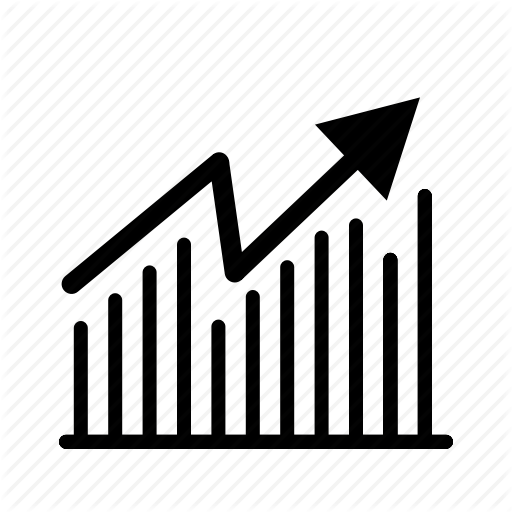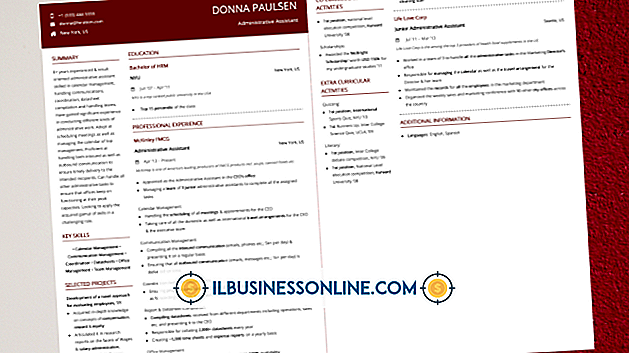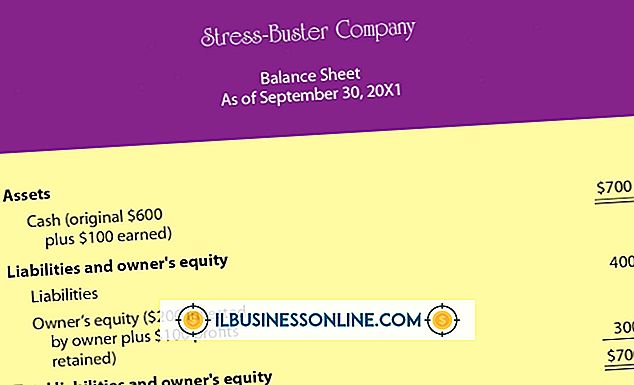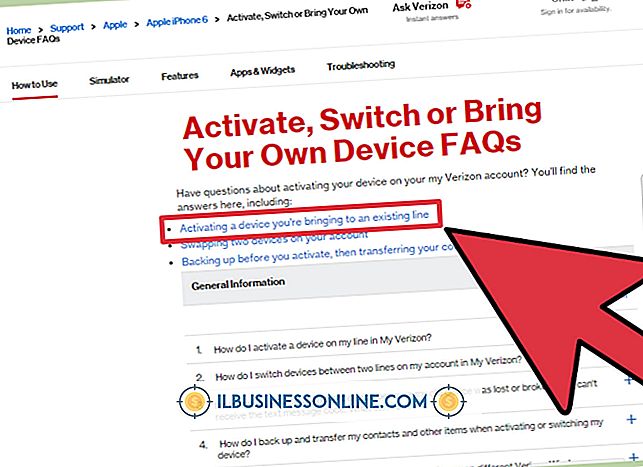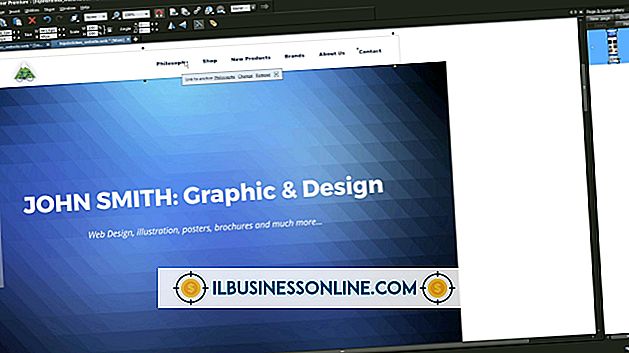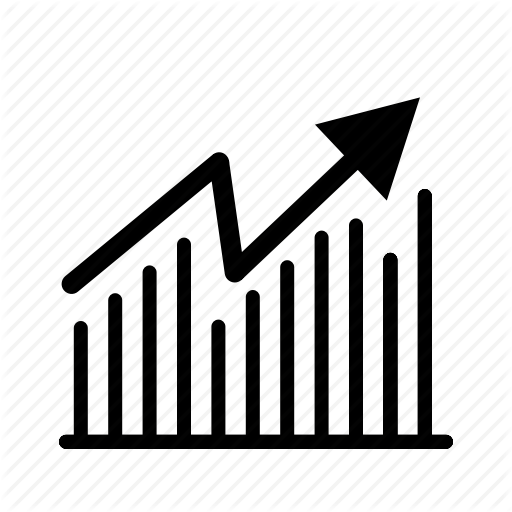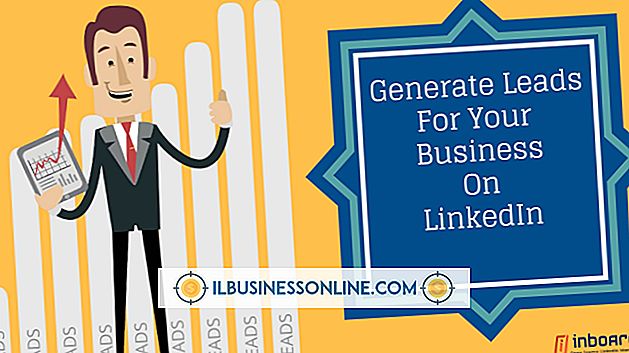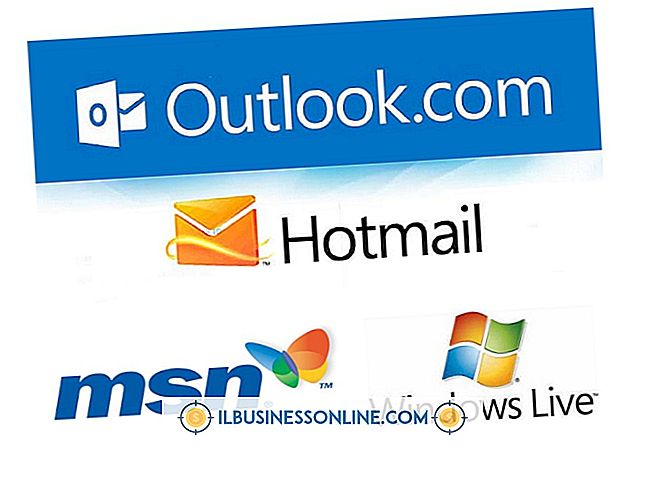Tumblrで匿名の投稿を可能にする方法

Tumblrを使用している場合は、「質問」または「送信」機能を使用して、ゲストにあなたのブログに投稿するように勧めてください。 前者はユーザーがあなたのブログに質問を送ることを可能にし、後者はゲストがあなたの承認を得てブログに投稿することを可能にします。 デフォルトでは、Tumblrはブログの所有者が匿名の投稿を有効にすることを許可していません。 ただし、匿名の名前と電子メールアドレスを入力することで、情報を隠すことができます。 ゲストがAsk機能を匿名で使用できるようにしたい場合は、そのオプションを手動で有効にする必要があります。
質問をする
1。
Tumblrブログにログインしてから、ページ上部の[歯車]アイコンをクリックして[設定]メニューを開きます。
2。
サイドバーのあなたのブログの名前をクリックしてください。 下にスクロールして、[人々に質問をさせよう]の横にあるチェックボックスをクリックします。
3。
Askページに "Questions"や "FAQs"などの名前を付けます。 あなたがAsk機能を通して受けるすべての質問はこのページに表示されます。
4。
[匿名の質問を許可する]の横のボックスをクリックします。 このオプションを有効にすると、ユーザーはサインインしたり、送信に名前と電子メールアドレスを入力したりする必要がありません。
5。
スクロールして[保存]をクリックして変更を適用します。
機能を送信する
1。
Tumblrアカウントにサインインして、「歯車」アイコンをクリックしてから、サイドバーのブログの名前をクリックします。
2。
下にスクロールして[投稿を投稿できるようにする]の横にあるボックスをクリックします。 必要に応じて、送信ページに新しい名前を付けます。
3。
あなたが受け入れる提出物の種類を選択してください。 テキスト、写真、ビデオ、リンク、または引用から選択してください。
4。
[送信ガイドライン]ボックスで投稿を送信する方法をユーザーに伝えます。 ユーザーが匿名で送信する場合は、送信フォームの[名前]フィールドに「anonymous」と入力する必要があることを説明します。 Tumblrは本名の使用を必要としないため、ニックネームも入力できます。 自分の電子メールアドレスを漏らしたくない場合は、「anonymous @ gmail.com」のように入力するようにユーザーに指示します。 ユーザーは、YopMail.comなどの電子メール生成サイトから無料の一時的な電子メールアドレスを取得することもできます(「参考文献」のリンク)。
5。
下にスクロールして[保存]をクリックし、[送信]ページと送信ガイドラインを公開します。
先端
- 送信された質問や投稿を表示するには、ダッシュボードの上部にあるラベルのない「封筒」アイコンをクリックしてください。 変更せずに投稿を投稿するには、[公開]をクリックします。 送信内容を変更するには、[編集]をクリックします。 たとえば、投稿のフォーマットを変更したり、画像を追加したり、HTMLを挿入したりできます。 Tumblrでは、投稿したブログをすぐに公開したくない場合は、ブログにいつ掲載するかをスケジュールすることもできます。